Redis è un software open source utilizzato come database e cache che si trova in memoria, consentendo prestazioni eccezionali. Quando sei pronto per provare questo programma fulmineo, gli sviluppatori consigliano di installare Redis su un sistema Linux e quale candidato migliore di Ubuntu Linux?
In questo tutorial, ti guideremo attraverso le istruzioni passo passo per installare Redis (sia server che client) su Ubuntu. Quindi, verificheremo che sia collegabile e configureremo il firewall UFW per consentire le connessioni in entrata.
In questo tutorial imparerai:
- Come installare Redis Server e Client su Ubuntu Linux
- Come eseguire un test di connessione e configurare UFW per consentire Redis
 Redis su Ubuntu
Redis su Ubuntu| Categoria | Requisiti, convenzioni o versione del software utilizzata |
|---|---|
| Sistema | Ubuntu Linux |
| Software | Redis |
| Altro | Accesso privilegiato al tuo sistema Linux come root o tramite sudo comando. |
| Convenzioni | # – richiede che i comandi linux dati vengano eseguiti con i privilegi di root direttamente come utente root o usando sudo comando$ – richiede che i comandi linux dati vengano eseguiti come un normale utente non privilegiato |
Installa il client Redis su Ubuntu
La prima cosa che dobbiamo fare è installare Redis aprendo un terminale a riga di comando e digitando il seguente comando.
Se stai usando la tua macchina solo per connetterti a Redis (ospitato altrove), dovrai solo installare il client Redis. Usa questo comando:
$ sudo apt install redis-tools
Una volta installato, potrai utilizzare il redis-cli comando per aprire un terminale Redis su un server remoto. Ad esempio, questo sarebbe il comando utilizzato per connettersi a un server Redis con nome host redis-ubuntu . Nota che utilizziamo anche il comando ping per verificare la connettività.
$ redis-cli -h redis-ubuntu redis-ubuntu:6379> ping PONG redis-ubuntu:6379>
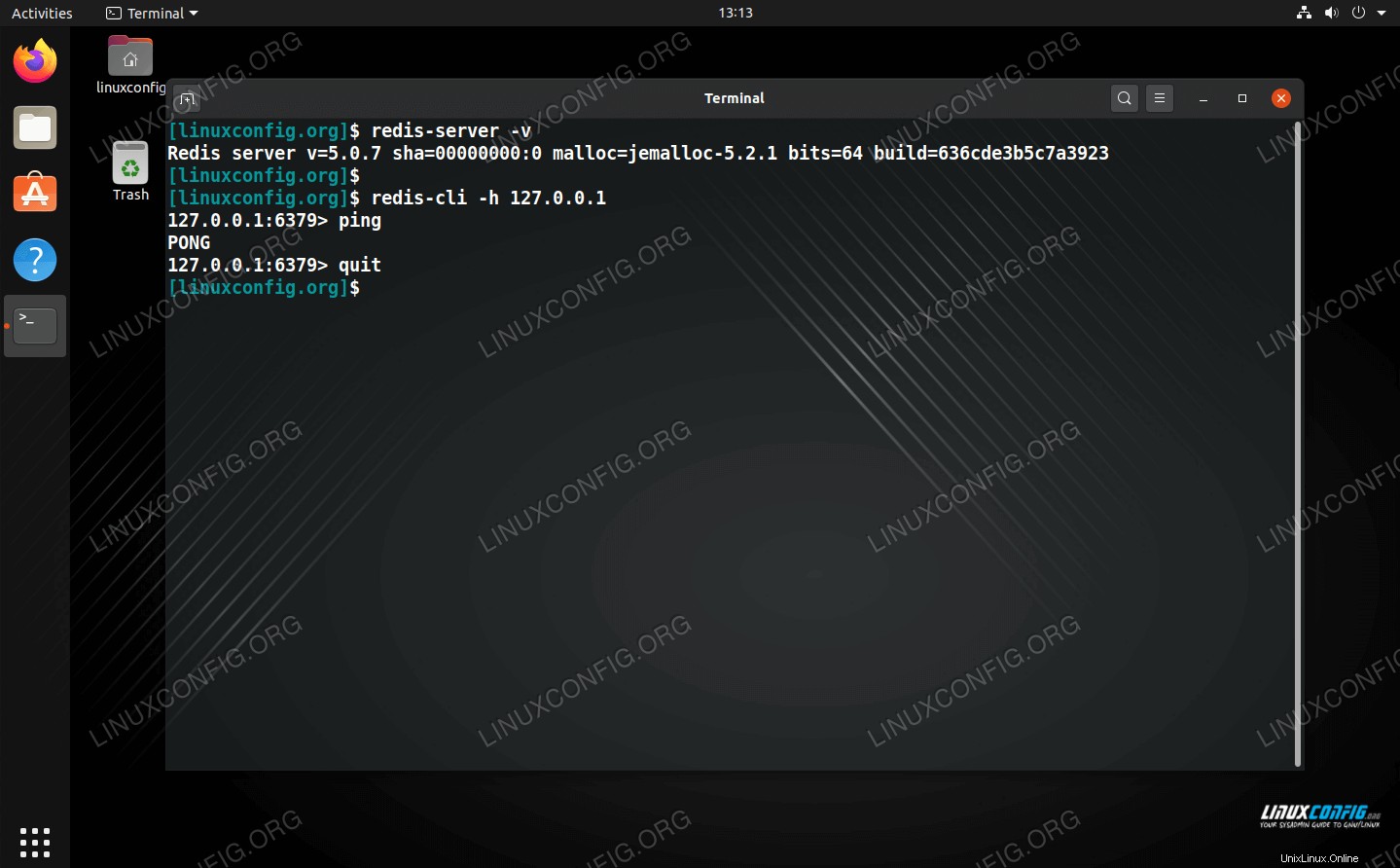 Ping Redis su Ubuntu
Ping Redis su Ubuntu
Se il server Redis non utilizza la porta predefinita, puoi specificare una porta nel tuo redis-cli comando con il -p opzione, in questo modo:
$ redis-cli -h redis-ubuntu -p 1234
Nel caso in cui ricevi un messaggio di errore "connessione rifiutata", ti forniremo alcuni suggerimenti per la risoluzione dei problemi più avanti in questo articolo.
Could not connect to Redis at redis-ubuntu:6379: Connection refused
Installa Redis Server su Ubuntu
Se hai intenzione di ospitare un server Redis, avrai bisogno del pacchetto server. Questo installerà automaticamente anche il pacchetto client Redis. Usa questo comando nel terminale:
$ sudo apt install redis-server
Puoi verificare che Redis sia installato su un sistema e verificare la versione installata con il seguente comando:
$ redis-server -v Redis server v=5.0.7 sha=00000000:0 malloc=jemalloc-5.2.1 bits=64 build=636cde3b5c7a3923
Inoltre, puoi utilizzare il comando ss per confermare che Redis sta ascoltando la connessione in entrata sulla sua porta predefinita di 6379 :
$ ss -nlt
State Recv-Q Send-Q Local Address:Port Peer Address:Port Process
LISTEN 0 5 127.0.0.1:631 0.0.0.0:*
LISTEN 0 511 127.0.0.1:6379 0.0.0.0:*
LISTEN 0 4096 127.0.0.53%lo:53 0.0.0.0:*
LISTEN 0 5 [::1]:631 [::]:*
LISTEN 0 511 [::1]:6379 [::]:*
Per impostazione predefinita, il server Redis si avvierà automaticamente al riavvio del sistema. È possibile modificare questo comportamento utilizzando il comando systemctl di systemd. Puoi anche usarlo per controllare lo stato corrente di Redis.
$ sudo systemctl disable redis-server #disable Redis from starting up automatically $ sudo systemctl enable redis-server #enable Redis to start up automatically $ systemctl status redis-server #check the current status of Redis server
Per impostazione predefinita, il server Redis ascolterà solo sull'interfaccia di loopback locale 127.0.0.1 , il che significa che non accetta connessioni remote. Puoi configurare Redis per l'ascolto su un'interfaccia di rete diversa, o su tutte le interfacce di rete, aprendo il file Redis conf con nano o il tuo editor di testo preferito:
$ sudo nano /etc/redis/redis.conf
Per far ascoltare Redis su tutte le interfacce di rete, basta commentare la riga seguente inserendo un # precedente :
bind 127.0.0.1 ::1
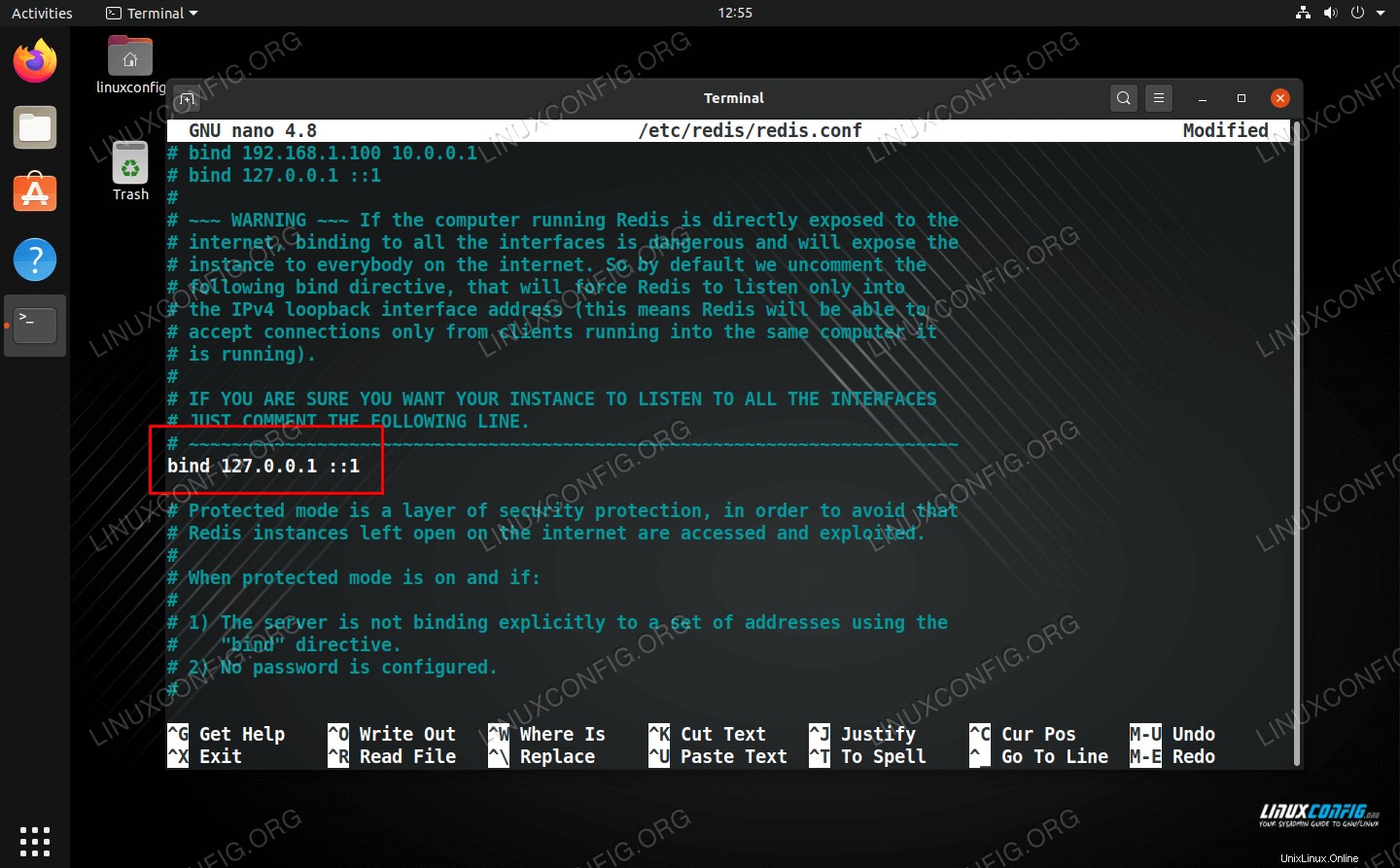 Commenta questa riga per consentire a Redis di ascoltare su tutte le interfacce
Commenta questa riga per consentire a Redis di ascoltare su tutte le interfacce
C'è un'altra riga che dovremo cambiare se vogliamo che Redis accetti connessioni remote. Trova la protected-mode parte del file di configurazione e cambiarlo in questo:
FROM: protected-mode yes TO: protected-mode no
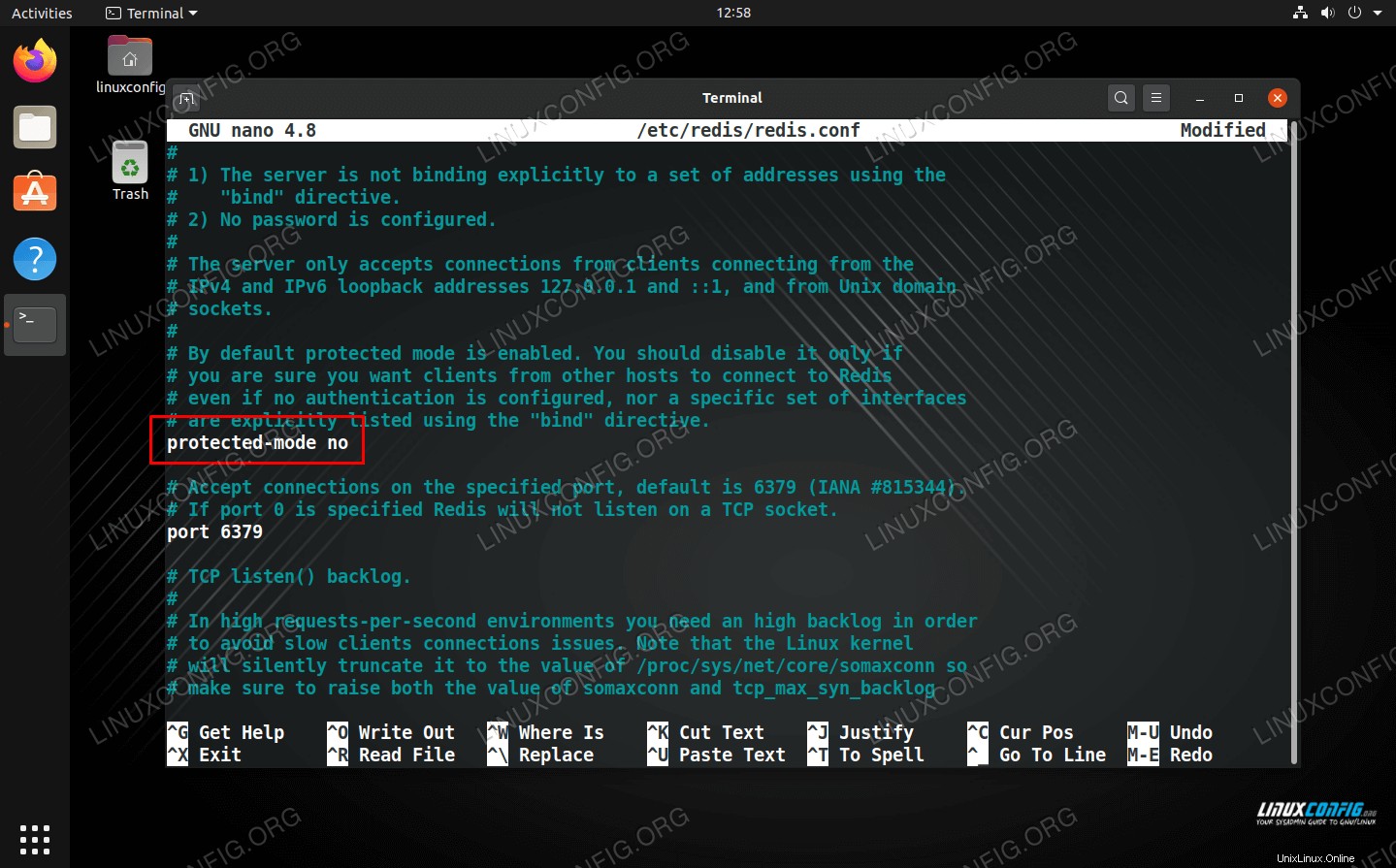 Disattivazione della modalità protetta
Disattivazione della modalità protetta Salva le modifiche a questo file e chiudilo. Assicurati di riavviare Redis per rendere effettive le modifiche:
$ sudo systemctl restart redis-server
Ora dovresti vedere che Redis è in ascolto su 0.0.0.0 , che rappresenta tutte le interfacce di rete.
$ ss -nlt
State Recv-Q Send-Q Local Address:Port Peer Address:Port Process
LISTEN 0 5 127.0.0.1:631 0.0.0.0:*
LISTEN 0 511 0.0.0.0:6379 0.0.0.0:*
LISTEN 0 4096 127.0.0.53%lo:53 0.0.0.0:*
LISTEN 0 5 [::1]:631 [::]:*
LISTEN 0 511 [::]:6379 [::]:*
L'ultima cosa che potresti dover fare per accettare le connessioni in entrata è consentire la porta 6379 tramite firewall UFW.
$ sudo ufw allow from any to any port 6379 proto tcp Rules updated Rules updated (v6)
Il server Redis ora dovrebbe accettare le connessioni in entrata.
Conclusione
In questa guida abbiamo imparato come installare client e server Redis su Ubuntu Linux. Abbiamo anche visto come configurare il server Redis per ascoltare le connessioni in entrata su tutte le interfacce di rete, nonché come creare un'eccezione firewall per Redis in UFW. Ora dovresti essere in grado di ospitare Redis per client remoti o utilizzare il client Redis per connetterti ad altri server.